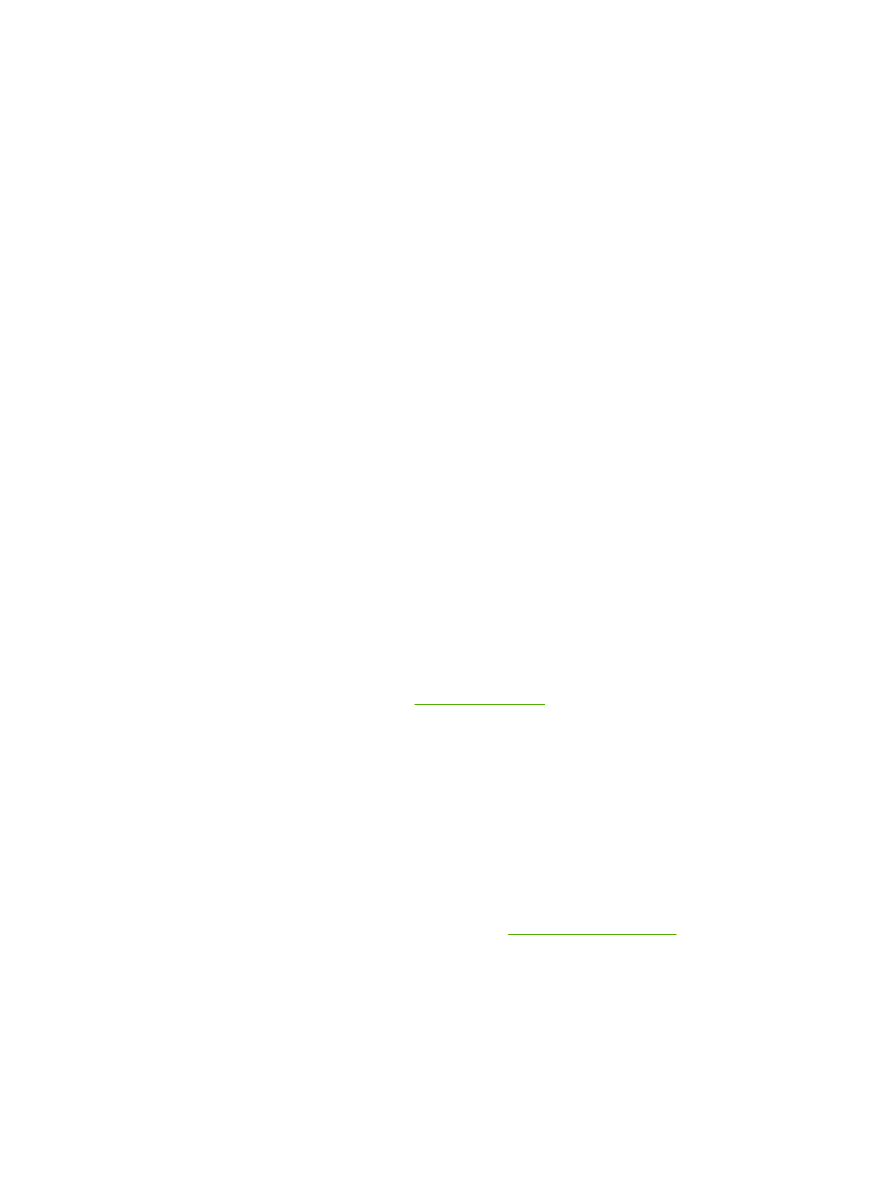
Verkon asennusongelmien ratkaiseminen
Jos tietokone ei tunnista verkkoon asennettua HP LaserJet 2015 -sarjan tulostinta, toimi seuraavasti:
1.
Tarkista, että kaapeliliitännät ovat asianmukaisesti kiinni. Tarkista kaikki seuraavat liitännät:
●
virtakaapelit
●
tulostimen ja keskittimen tai kytkimen väliset kaapelit
●
tietokoneen ja keskittimen tai kytkimen väliset kaapelit
●
mahdolliset modeemi- tai Internet-kaapeliliitännät.
2.
Tarkista, että tietokoneen verkkoyhteydet toimivat oikein (vain Windows):
●
Kaksoisnapsauta Windowsin työpöydän Verkkoympäristö-kuvaketta.
●
Napsauta Koko verkko -linkkiä.
●
Napsauta Koko sisältö -linkkiä.
●
Kaksoisnapsauta yhtä verkkokuvaketta ja varmista, että osa laitteista näkyy luettelossa.
3.
Tarkista verkkoyhteyden toiminta:
●
Tarkista, palaako verkkoyhteyden merkkivalo tulostimen takaosassa olevassa
verkkoliittimessä (RJ-45).
●
Jos yksi valoista palaa tasaisesti, tulostin on yhteydessä verkkoon.
●
Jos kumpikaan verkkoyhteyden merkkivaloista ei pala, tarkista tulostimen ja yhdyskäytävän,
valitsimen tai keskittimen välinen kaapeliyhteys.
●
Jos liitännät ovat kunnossa, katkaise tulostimesta virta vähintään 10 sekunnin ajaksi, ja
käynnistä se sitten uudelleen.
4.
Tulosta verkkomäärityssivu. Katso
Verkkomäärityssivu
.
●
Tarkista verkkomäärityssivulta, onko tulostimelle määritetty IP-osoite muu kuin nolla.
●
Jos verkkomäärityssivulla ei ole sallittua IP-osoitetta, joka ei ole nolla, palauta sisäisen HP-
verkkoportin alkuperäiset oletusasetukset painamalla samanaikaisesti
Go
- ja
Cancel
-
näppäintä.
Kun Go-, Ready- ja Attention-merkkivalot lakkaavat palamasta vuorotellen, tulostin siirtyy
Valmis-tilaan ja asetusten palauttaminen on valmis.
●
Tulosta verkkomäärityssivu uudelleen kahden minuutin päästä siitä, kun tulostin on siirtynyt
valmiustilaan, ja tarkista, onko tulostimen IP-osoite nyt oikein.
●
Jos IP-osoite on edelleen sarja nollia, katso
Ota yhteyttä HP:n tukeen
.
FIWW
Verkon asennusongelmien ratkaiseminen
109
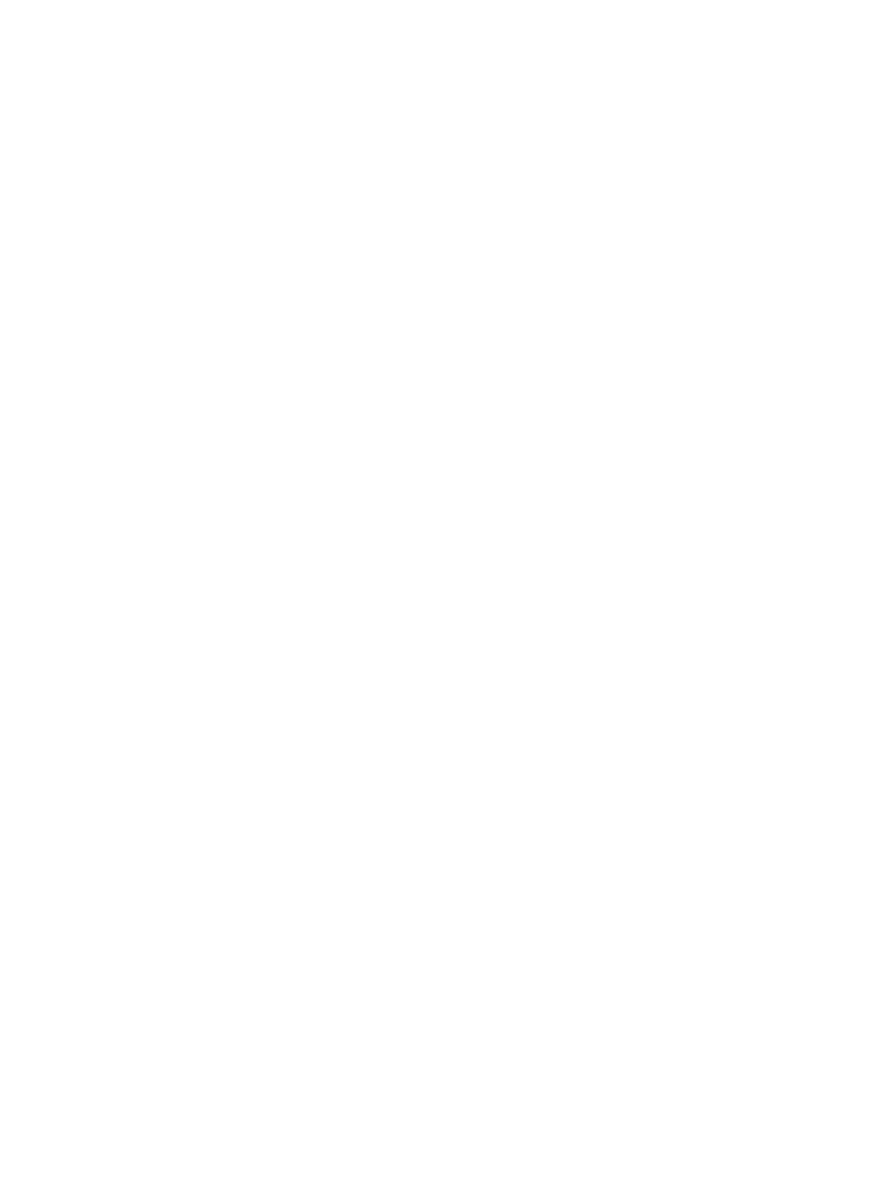
110
Luku 7 Ongelmanratkaisu
FIWW
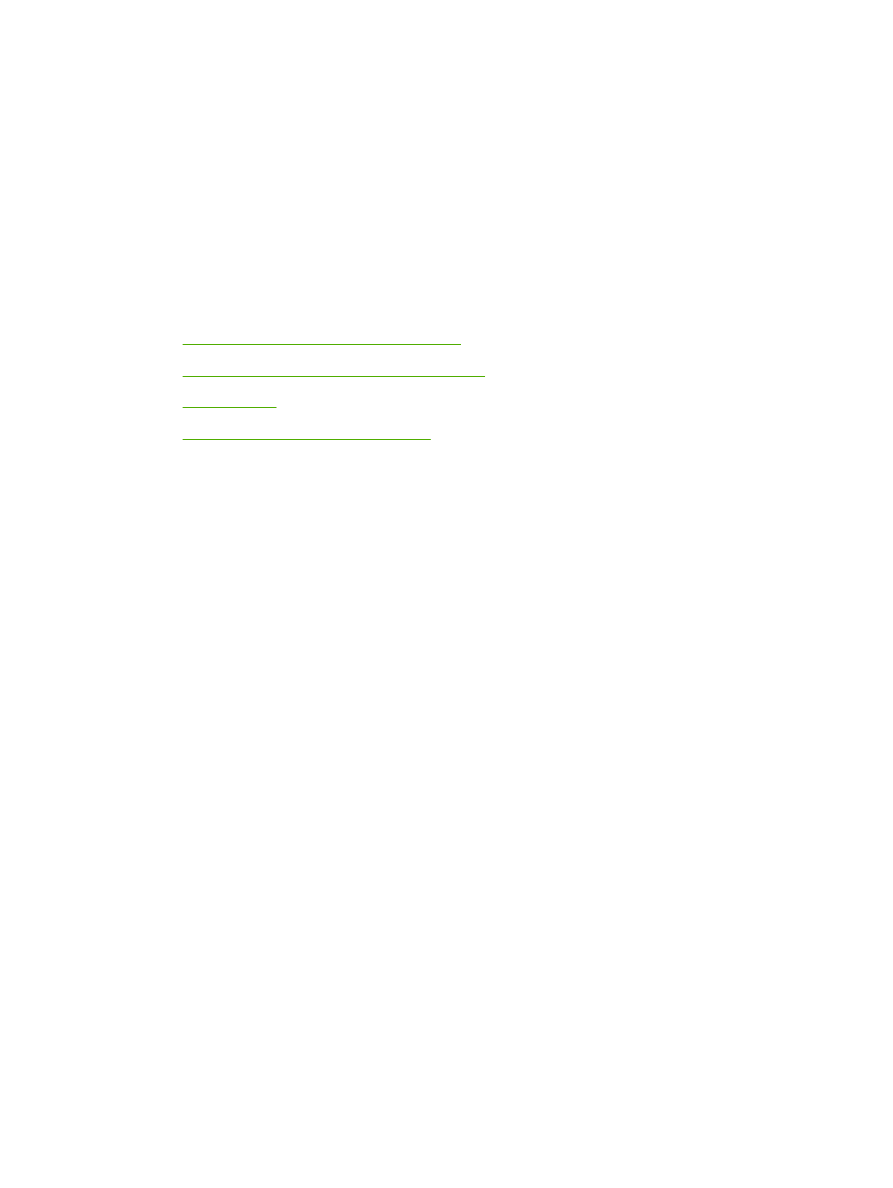
A